Audiolab中文版应用程序是一款专为音乐剪辑设计的手机软件,其官方正版版本在全球范围内受到了众多用户的好评,是一款非常实用的免费音频编辑工具;支持多种格式的音频处理,功能十分全面,例如合并m3u8音频、分割音频、格式转换、语音转文字、降噪等,同时还具备批量处理的能力,有兴趣的朋友不妨尽快下载体验吧!
Audiolab音乐剪辑工具是一款出色的录音与音频处理应用,除了基本的编辑功能外,还提供了超过20种特效滤镜,总共包含29项从剪辑到后期处理的专业功能,能够为音频添加多种效果,相当于一款专业变声器,内置34种预设效果。常见的功能包括裁剪音频、混音、合并音频、标签编辑器、格式转换等;不常用的高级功能如:反向播放音频、卡拉OK效果、音频标准化、左右声道分离、静音消除等。
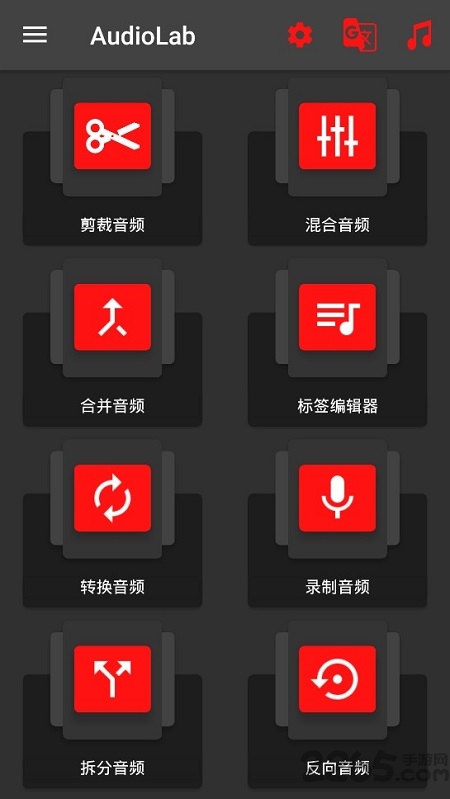
1、快速裁剪音频
点击时间轴,调整播放位置,拖动两侧滑块,选择需要截取的部分,点击剪辑按钮,即可完成音频裁剪操作。
2、声音提取
可以从各类视频文件中提取音频,将mp4、flv、avi、wmv、mov、mkv、3pg等格式转换为mp3、flac等多种音频格式。
3、噪声去除
可以清除视频中的杂音或音频文件中的噪音。
4、音量调节与淡入淡出效果
可对音频进行音量大小调整,并实现声音的渐入和渐出效果。
5、音频速度调整
可以调节音频播放的速度。
6、音频录制
支持麦克风声音录制、电脑内部音频录制、在线音乐录制以及混音操作,同时提供降噪和麦克风音量增强功能。
7、音频格式转换
支持mp3、aac、wma、ogg、flac、ape、wav、amr、m4a、m4r、3gpp等多种格式之间的相互转换。
8、音频合并
支持不同格式的音频文件合并并输出为任意格式。
9、音频混音与背景音乐添加
支持多个音频文件混音,并可为音频添加背景音乐。
1、支持mp3、aac、wma、ogg、m4a、flac、ape、wav、amr、3gpp等多种音频格式的编辑操作
2、支持从视频中提取音频内容
3、支持对视频和音频文件进行降噪处理
4、支持对音频文件进行音量调节
5、支持声音的淡入淡出效果
6、支持麦克风及电脑音频录制功能
7、支持任意音频格式的转换
8、支持音频文件的合并、混音与速度调整等功能
1、首先在本网站下载Audiolab软件,进入后可以看到相关的介绍信息
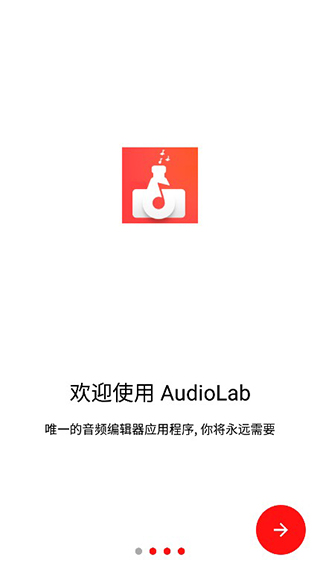
2、使用软件前需授予相应的权限以确保正常运行
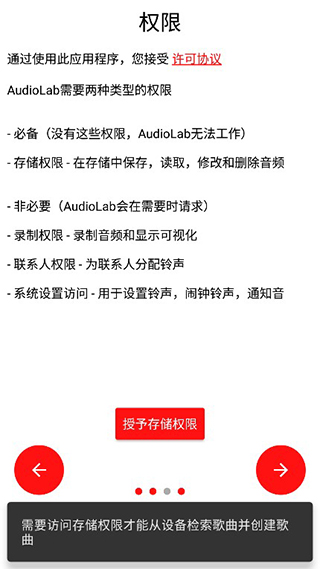
3、在主页中,可以看到拆分音频、反向音频、添加SFX等功能选项
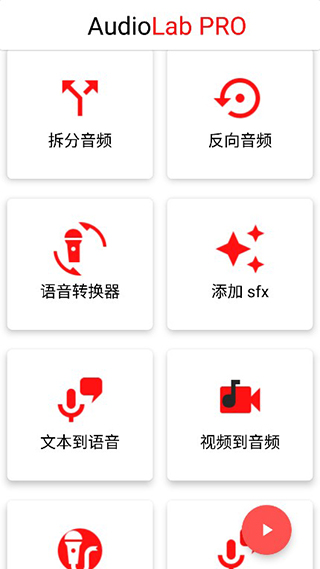
4、选择好一项功能后,即可对音频文件进行处理
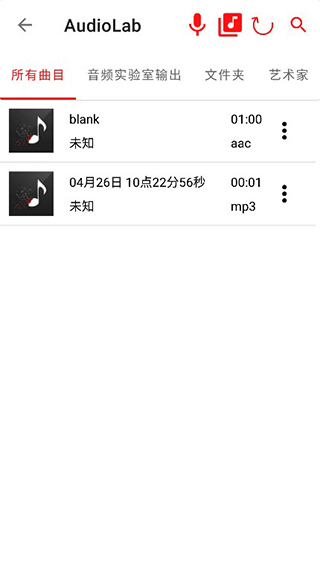
5、在操作界面中,可以轻松完成各项音频处理任务
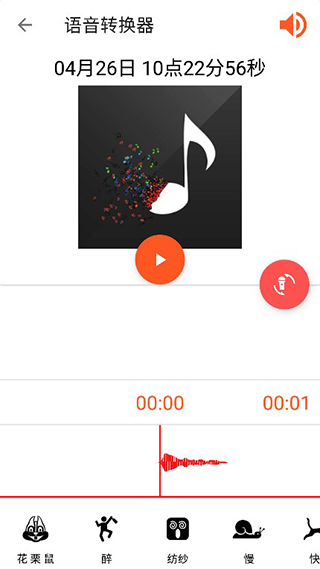
6、软件内置了音频格式转换功能,方便用户处理各种音频格式文件
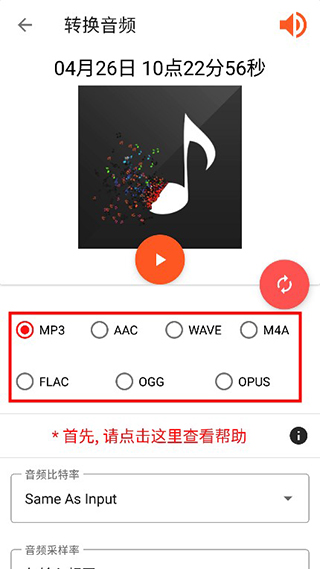
1、在手机上启动软件后,首先需要授权才能正常使用
2、接着点击左下角的语言切换图标
3、在语言选项中找到【简体中文】并确认选择,即可切换至中文界面
1、打开Audiolab应用,在首页中点击“裁剪音频”功能
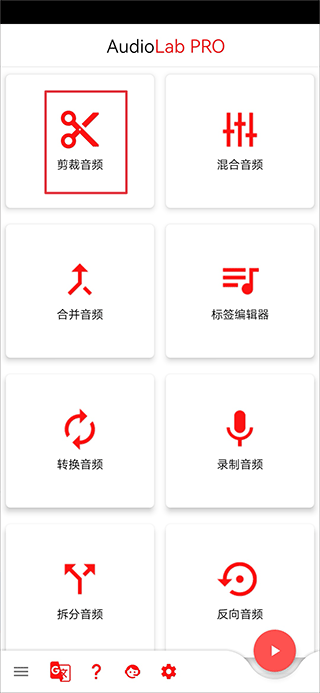
2、进入后点击右上角的音频图标
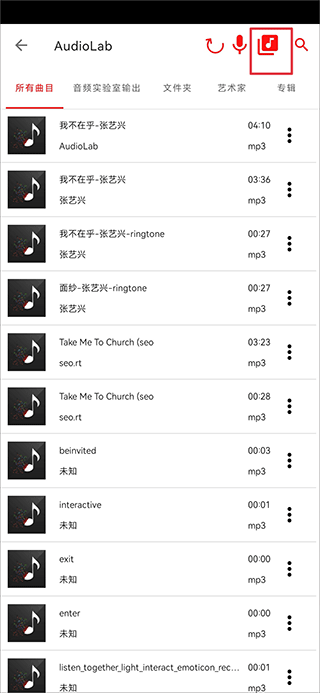
3、点击音频后,会显示手机中的音频文件列表
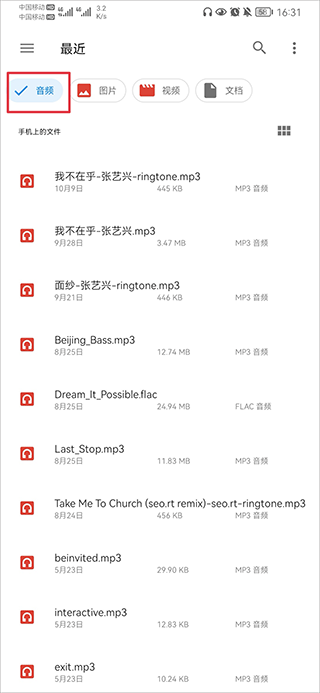
4、选择要导入的音频文件,并设置修剪视图模式
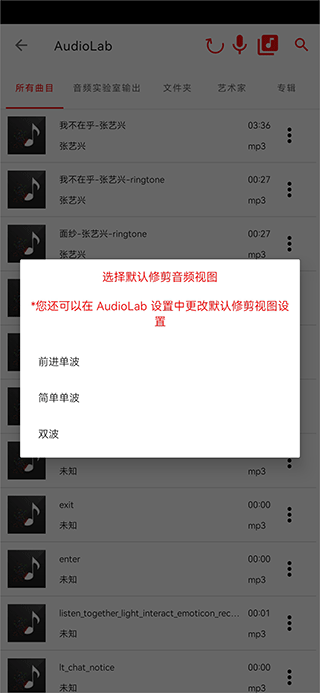
5、完成修剪后点击保存,并创建新文件即可保存结果
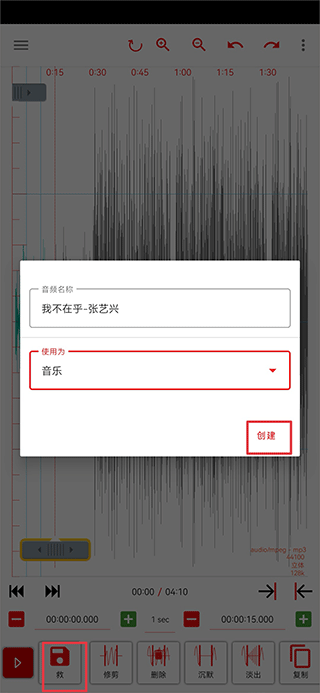
1、在Audiolab首页中向下滚动,点击“人声”或“旋律”选项
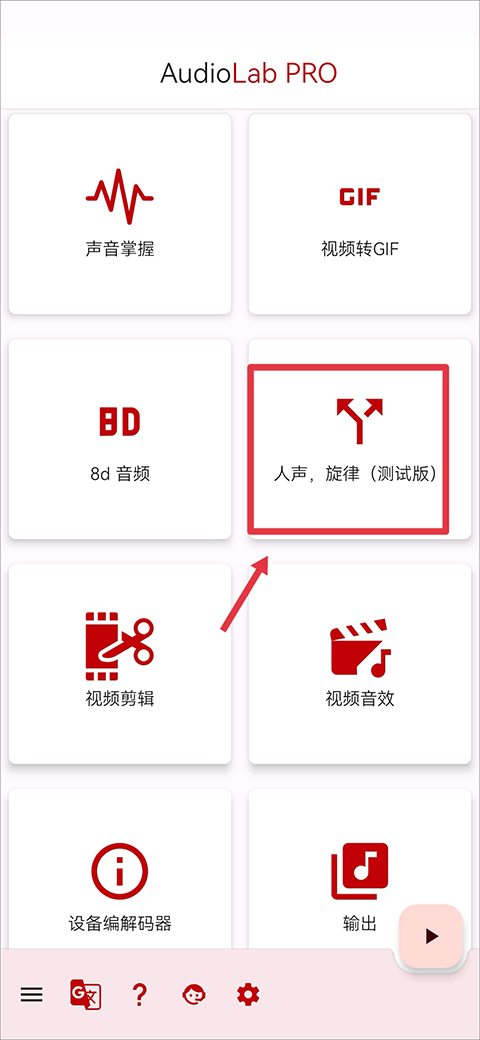
2、进入后在文件中选择需要提取伴奏的音频文件
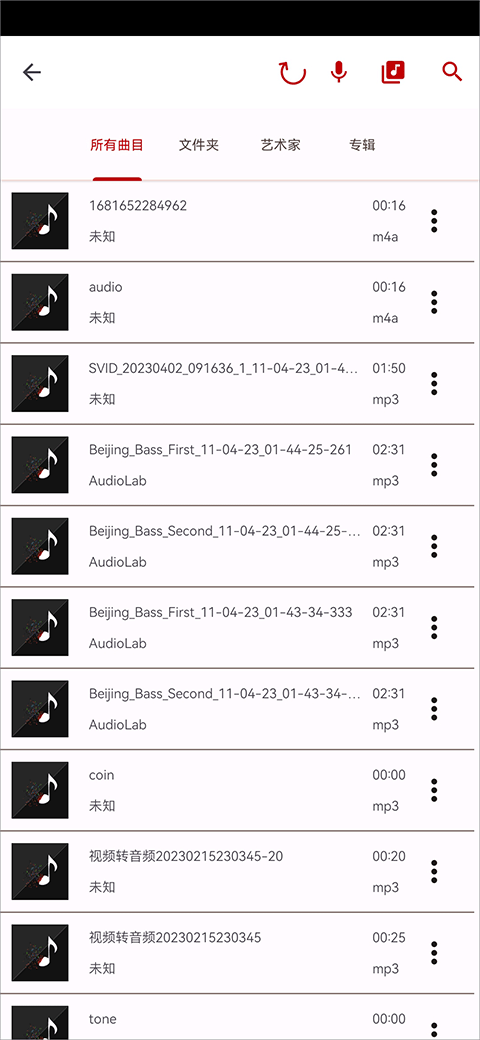
3、选择后点击上传音频,并为音频命名
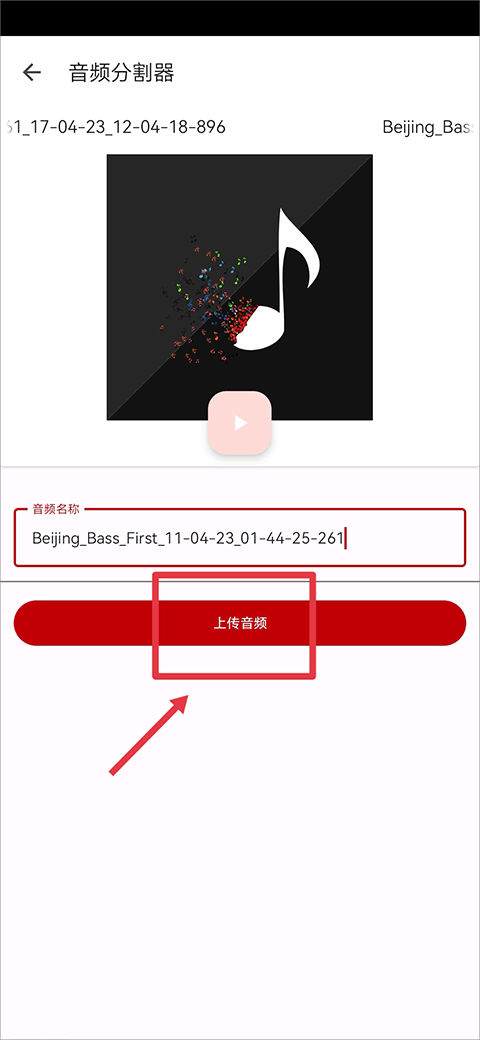
4、完成提取后,选择下载乐器即可获取伴奏文件
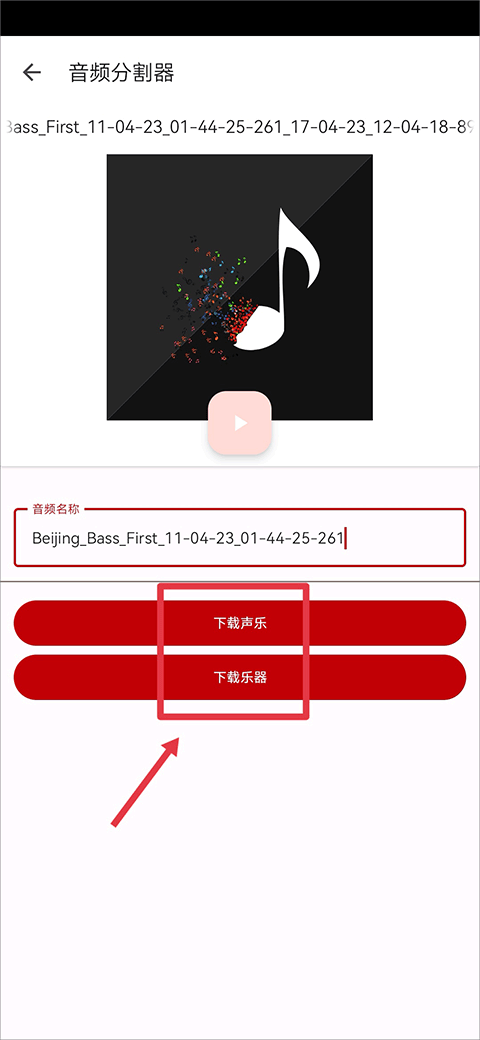
1、进入软件后,在首页中点击“添加SFX”选项
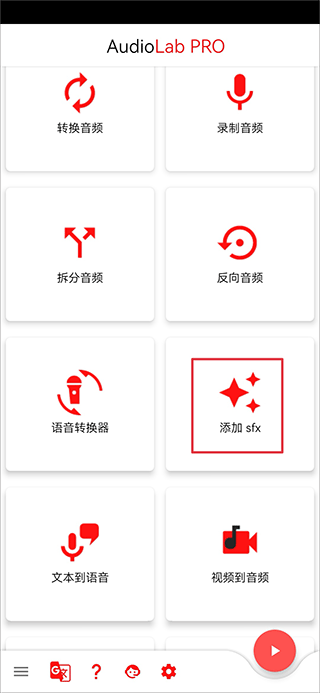
2、选择音频文件后,在“添加声音效果”界面中点击“自定义”选项
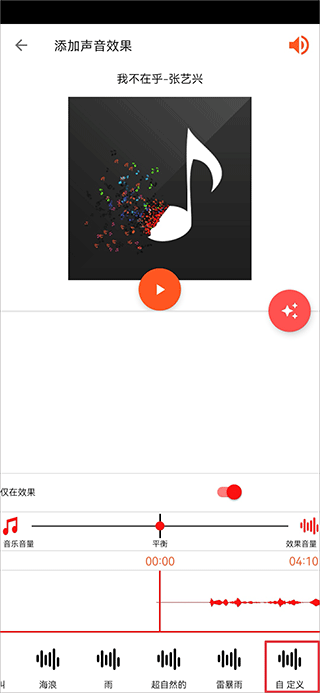
3、找到已下载的水下效果文件并点击加载
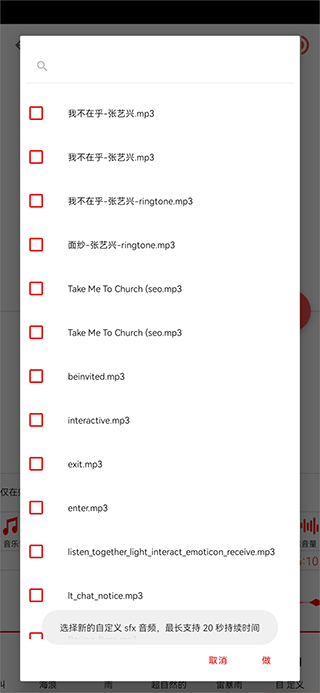
4、在播放音频时,点击“自定义”即可添加水下效果
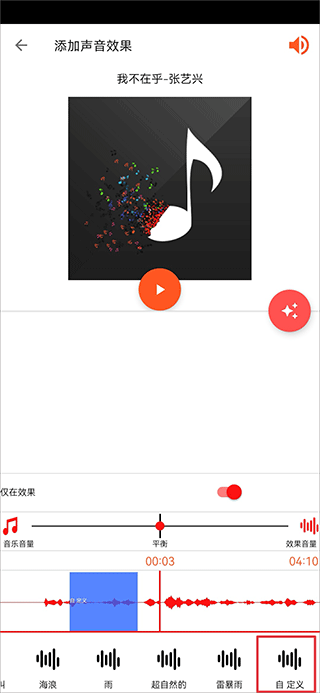
5、最后点击音频下方的图标,输入文件名后即可保存结果
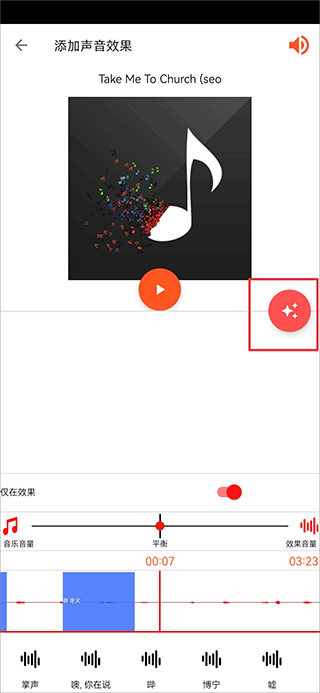
1、为什么无法完全移除人声?
我们采用Out of Phase Stereo(OOPS)音频技术来处理立体声音轨的相位,通过这种方式来消除中心位置的人声,从而实现类似卡拉OK的效果。然而,如果人声不在中央位置,或者存在背景歌手或立体声混响,则可能无法彻底移除。由于没有原始多轨录音,因此无法提供一种通用且可靠的方法。不同的音频文件可能需要不同的处理方式来达到最佳效果,这取决于人声在立体声场中的分布以及与其他音频成分的频率关系。
2、是否可以将有损格式的音频转换为无损格式?
将有损格式的音频转换为无损格式并不推荐,因为有损格式的音频已经经过压缩,无论怎样转换,其质量都不会提升。这种做法只会浪费存储空间,而无法改善音频的质量。
3、哪种音频格式最适宜使用?
如果您希望节省硬盘空间,MP3是一个不错的选择。若您追求最高音质,建议使用WAV或FLAC格式。
4、如何减小音频文件的体积?
如果您的音频文件是无损或未压缩格式(如FLAC/WAV),将其转换为MP3等有损格式可以有效减小文件大小。某些情况下,MP3文件的体积可能比WAV文件小多达10倍,但音质也会相应下降。
5、权限需求
存储权限——用于读取、写入、修改和删除音频文件;联系人权限——用于为联系人设置铃声;麦克风权限——用于录制音频和显示可视化效果。
6、音频编解码器:它们是什么以及为何重要?
编解码器(编码器/解码器的简称)是一种将音频信号编码为字节流的方式。它将模拟信号(来自麦克风)转换为数字文件中的0和1。编解码器决定了音频数据的质量,并影响用户的听觉体验。有损格式(如MP3)、无损格式(如FLAC)、未压缩格式(如WAV、PCM)。
7、什么是有损格式?
有损格式是指在压缩过程中丢弃部分原始音频信号以减小文件大小的格式。例如,MP3编解码器会识别并移除那些不会显著影响音质的音频部分,以实现更小的文件体积。例如,超出人类听觉范围的音频部分会被舍弃。
8、什么是无损格式?
无损格式是一种尽量保留原始音频质量的格式,这也是像FLAC这样的无损格式通常会导致文件体积增加的原因。
9、什么是未压缩格式?
这是一种未经过任何压缩的音频格式,其音质与原始音频一致。
10、录音相关问题
音量太低是很常见的问题,但最好的解决办法是移除遮挡麦克风或扬声器的物理物体。作为最后的手段,您可以使用我们的增益功能来提高录音音量,但这可能会同时放大噪音。使用此功能存在一定风险,请谨慎操作。
v1.3.4 版本
- 进行了大量错误修复与性能优化
v1.2.997版本
新增八维音频功能;新增视频剪辑功能;新增视频音效功能;支持从音频中提取人声与器乐;音频循环计数提升至40;音频与视频SFX中新增自定义SFX选项;波形发生器新增三角波、锯齿波、脉冲波宽度调节功能;修复部分分辨率下音频与视频SFX无法正常工作的故障。
v1.2.16 版本
改进:
- 文本到语音功能在说话时高亮显示文本
新增功能:
- 自动音高校正;- 增压器;- 音频分离器与视频分离器;- 音频微调现在支持删除和静音;- 支持播放列表的创建、编辑、导入与导出;- 视频剪辑支持删除与静音;- 新增音乐播放器触觉反馈功能。
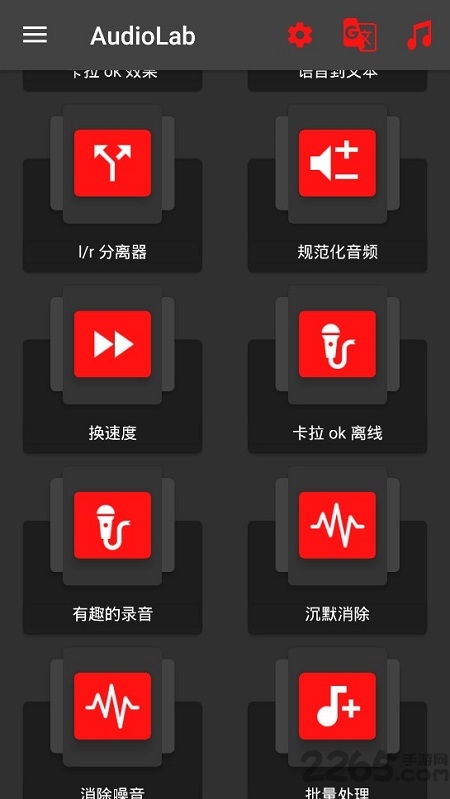
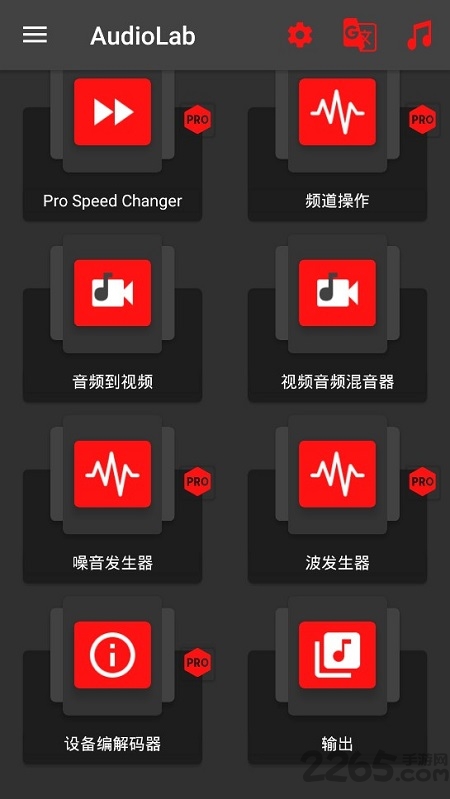
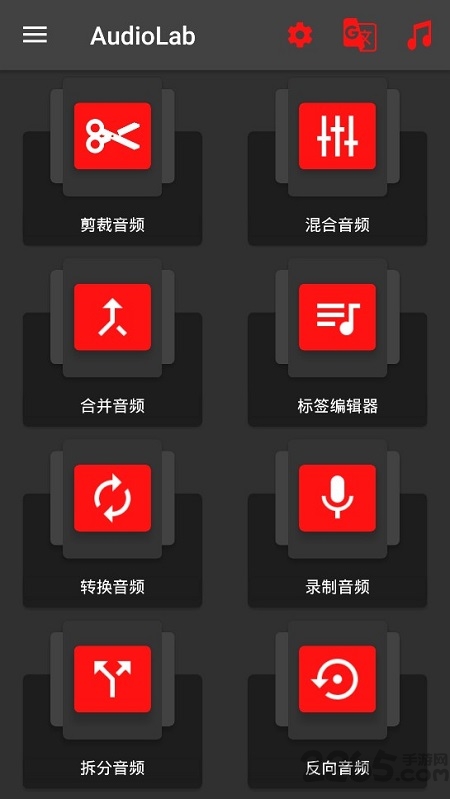
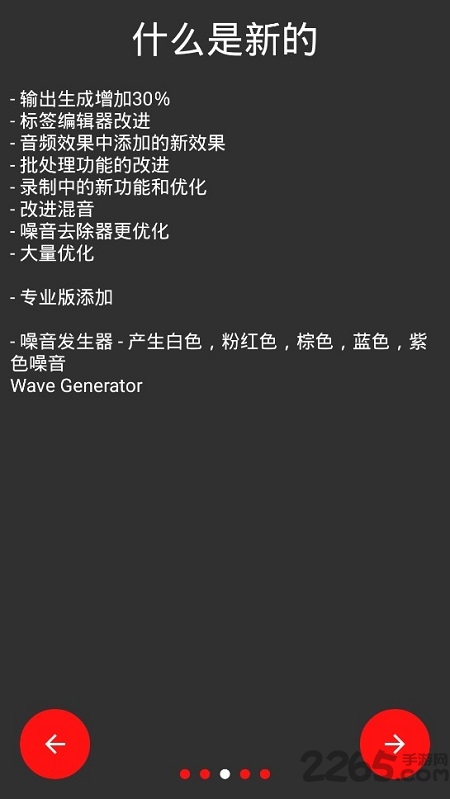
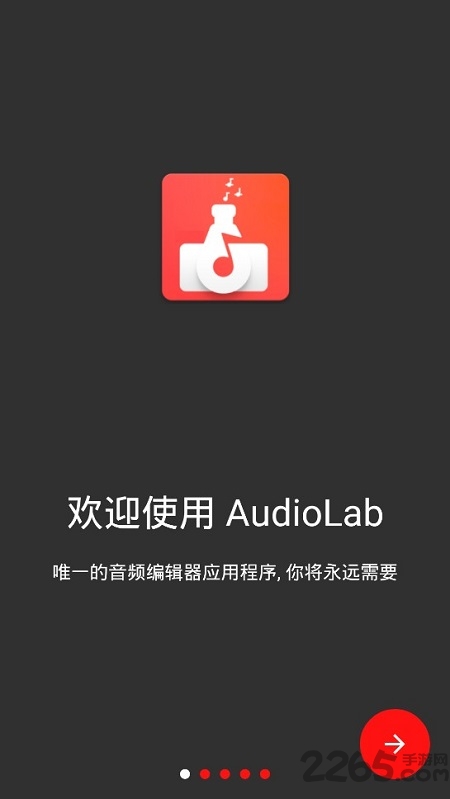

119.3M

26.4M

7.4M

10.1M

64.5M

55.8M
物管帮最新软件
办公学习
语音转换文字录音转文字助手app(更名语音转换文字)
系统工具
虫虫音乐app
影音播放
成考在线教育平台
办公学习
微商客源神器软件
办公学习
百度网盘特别定制联运版
系统工具
拍图辨字大师app
系统工具
柠檬自习室官方版
办公学习
mast音乐剪辑app
系统工具
trebleshot软件
系统工具